Una forma rápida de cambiar la apariencia de una hoja de cálculo es cambiar la fuente del texto. Una fuente es un conjunto de letras, números y símbolos de puntuación diseñados en torno a una apariencia compartida. Una fuente tendrá variaciones de tamaño y estilos, como negrita y cursiva.
- Seleccionar la(s) celda(s) a la(s) que se desea aplicar formato.
- Hacer clic en la flecha de la lista Fuente.
- Seleccionar una fuente.
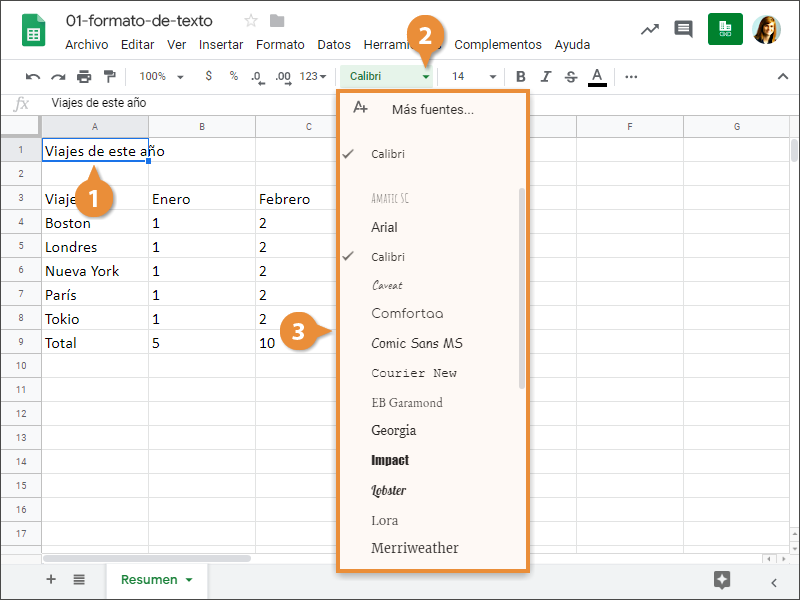
La fuente se cambia.
- Seleccionar la(s) celda(s) a la(s) que se desea aplicar formato.
- Hacer clic en la flecha de la lista Tamaño de la fuente.
- Seleccionar un tamaño de fuente.
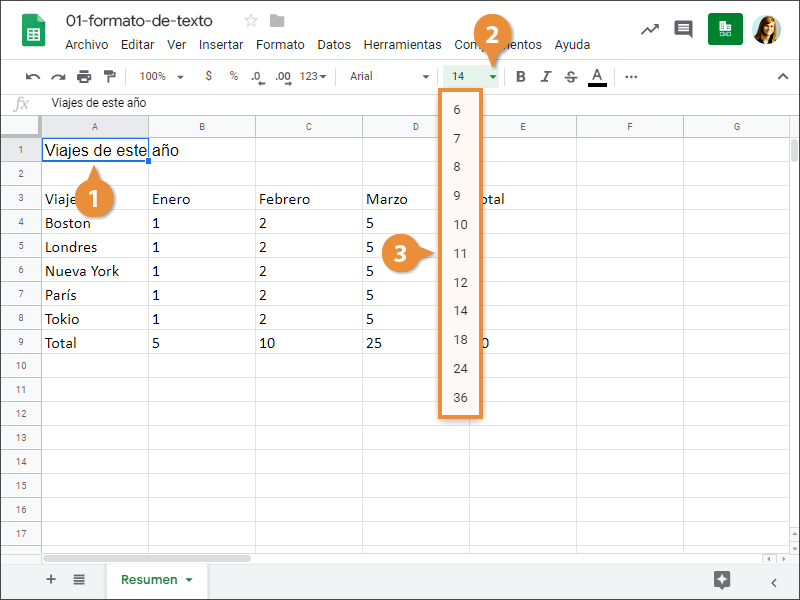
El tamaño de la fuente se cambia.
Tamibién se puede aplicar efectos al texto de las celdas, como ponerlo en negrita, cursiva o subrayado, y cambiar su color.
- Seleccionar la(s) celda(s) a la(s) que se desea aplicar formato.
- Utilizar cualquiera de estos comandos de formato:
- Hacer clic en los botones Negrita, Cursiva o Subrayar para enfatizar texto.
- Hacer clic en el botón Color del texto para cambiar el color de la fuente.
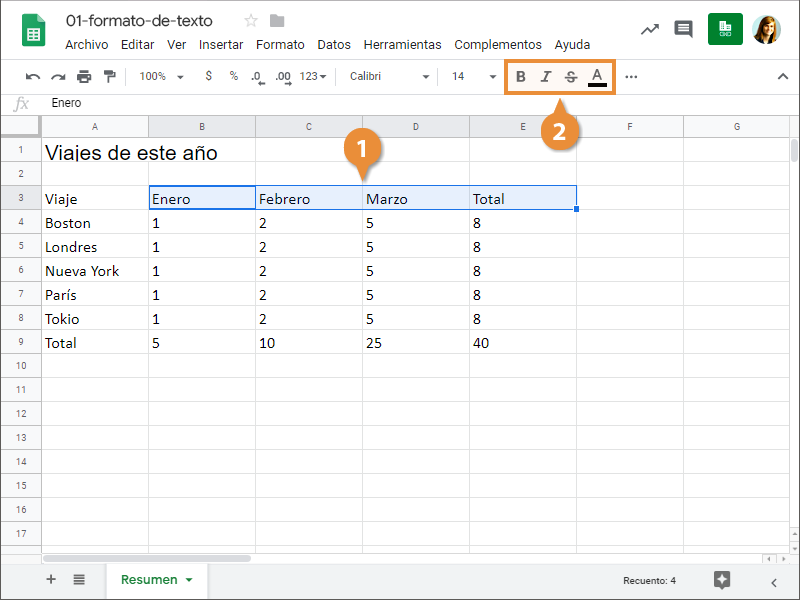
El efecto se aplica.
Finalmente, si se exageró un poco, se puede eliminar todo el formato de una celda y empezar de nuevo.
- Seleccionar la(s) celda(s) a la(s) que se desea aplicar formato.
- Hacer clic en Formato en el menú.
- Seleccionar Borrar formato.
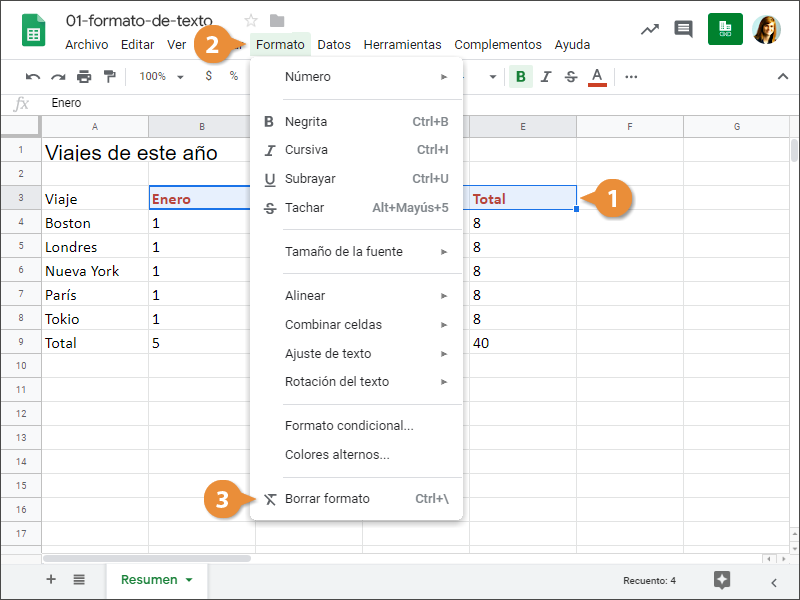
Se borra el formato de la celda.

